photoshop通道抠图教程(详细步骤)
- 格式:doc
- 大小:437.00 KB
- 文档页数:5
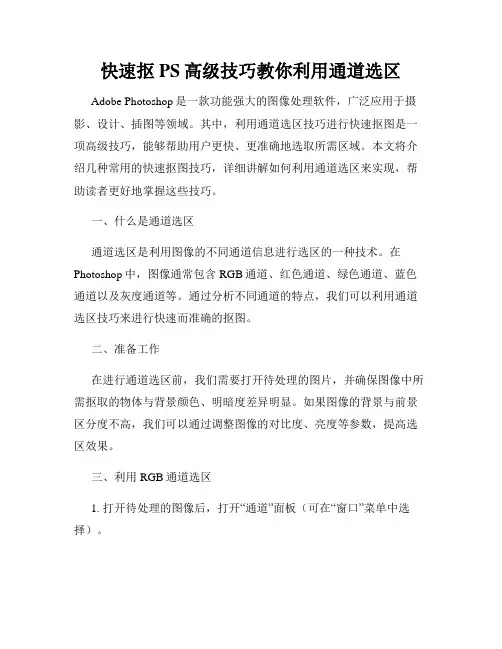
快速抠PS高级技巧教你利用通道选区Adobe Photoshop是一款功能强大的图像处理软件,广泛应用于摄影、设计、插图等领域。
其中,利用通道选区技巧进行快速抠图是一项高级技巧,能够帮助用户更快、更准确地选取所需区域。
本文将介绍几种常用的快速抠图技巧,详细讲解如何利用通道选区来实现,帮助读者更好地掌握这些技巧。
一、什么是通道选区通道选区是利用图像的不同通道信息进行选区的一种技术。
在Photoshop中,图像通常包含RGB通道、红色通道、绿色通道、蓝色通道以及灰度通道等。
通过分析不同通道的特点,我们可以利用通道选区技巧来进行快速而准确的抠图。
二、准备工作在进行通道选区前,我们需要打开待处理的图片,并确保图像中所需抠取的物体与背景颜色、明暗度差异明显。
如果图像的背景与前景区分度不高,我们可以通过调整图像的对比度、亮度等参数,提高选区效果。
三、利用RGB通道选区1. 打开待处理的图像后,打开“通道”面板(可在“窗口”菜单中选择)。
2. 在“通道”面板中,分别点击“红色通道”、“绿色通道”和“蓝色通道”,观察不同通道下图像的变化。
3. 根据图像中所需抠取区域的特点,选择最能凸显该区域的通道。
4. 选择合适的通道后,按住Ctrl键(或Cmd键),点击该通道的缩略图,这样就会生成一个基于该通道的选区。
5. 在菜单栏中选择“选择”-“反向”,将选区反向选择为图像的背景区域。
6. 最后按下Ctrl+Shift+I组合键,将选区反向,实现图像的快速抠图。
四、利用红色通道选区在某些情况下,通过红色通道选区可以更好地抠取不同的物体。
下面演示如何利用红色通道选区进行抠图。
1. 打开待处理的图像,确保图像中的物体与背景颜色差异明显。
2. 打开“通道”面板,点击“红色通道”,观察图像变化。
3. 选择“红色通道”后,按住Ctrl键(或Cmd键),点击红色通道的缩略图生成基于红色通道的选区。
4. 在菜单栏中选择“选择”-“反向”,将选区反向选择为图像的背景区域。
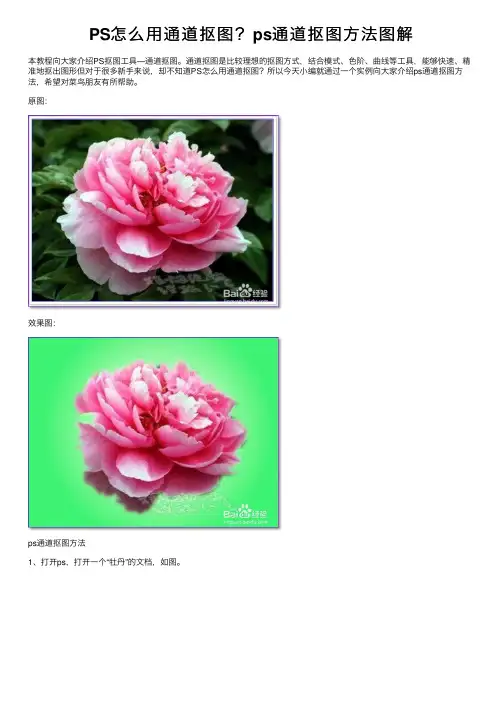
PS怎么⽤通道抠图?ps通道抠图⽅法图解本教程向⼤家介绍PS抠图⼯具—通道抠图。
通道抠图是⽐较理想的抠图⽅式,结合模式、⾊阶、曲线等⼯具,能够快速、精准地抠出图形但对于很多新⼿来说,却不知道PS怎么⽤通道抠图?所以今天⼩编就通过⼀个实例向⼤家介绍ps通道抠图⽅法,希望对菜鸟朋友有所帮助。
原图:效果图:ps通道抠图⽅法1、打开ps,打开⼀个“牡丹”的⽂档,如图。
2、按住⿏标左键不放,下拉⾄如图位置创建⼀个背景副本。
3、选中背景副本,执⾏图像--模式--Lab模式,如图。
4、执⾏ctrl+M,调整“曲线”,参数如图。
5、点击“通道”,选择a通道,如图。
6、点击通道a不放,下拉,创建⼀个副本,如图。
7、选中a副本,执⾏ctrl+L,参数设置如图。
8、选择画笔⼯具,保存前景⾊为⽩⾊,将⾥⾯的⿊⾊⼩区域刷成⽩⾊。
如图9、得到图下图后,按住ctrl+左键,选中区域。
点击图层,则回到图层模式,如图。
10、shift+F6,⽻化2个像素,关闭副本,选中背景图层。
如图11、执⾏ctrl+J,得到拷贝的图层,关闭背景图层,得到下⾯的图。
此时,牡丹就抠出来了,再给它加个背景就⾏了。
12、新建⼀个图层,拉出⼀个渐变效果,如图。
此图层必须放在刚抠出的牡丹图层下⾯。
13、总结,此⽅法先是改变颜⾊模式,然后改变曲线,进⼊通道,再改变⾊阶,使⽤笔刷⼯具修图,最后⽤渐变美化。
看起来简单,做起来还是要认真做好每⼀步。
才能做出满意的效果。
END以上就是ps通道抠图⽅法,希望⼤家通过本篇教程对通道抠图有⼀定的了解及掌握。
同时也告诉新⼿朋友,要细⼼学习各个⼯具的使⽤,这样才能熟练运⽤PS软件!。
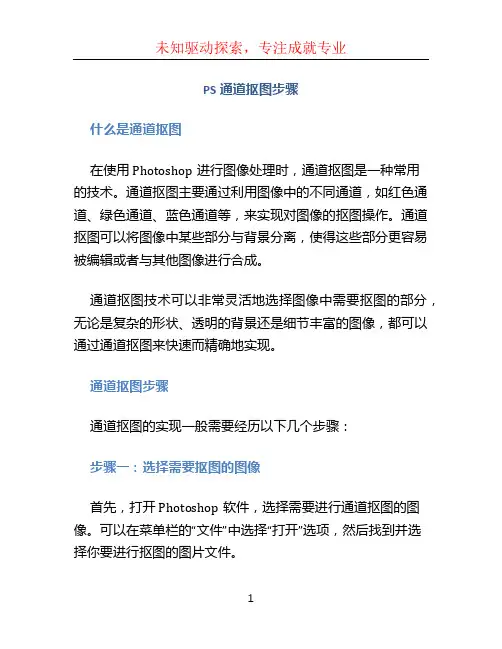
PS通道抠图步骤什么是通道抠图在使用Photoshop进行图像处理时,通道抠图是一种常用的技术。
通道抠图主要通过利用图像中的不同通道,如红色通道、绿色通道、蓝色通道等,来实现对图像的抠图操作。
通道抠图可以将图像中某些部分与背景分离,使得这些部分更容易被编辑或者与其他图像进行合成。
通道抠图技术可以非常灵活地选择图像中需要抠图的部分,无论是复杂的形状、透明的背景还是细节丰富的图像,都可以通过通道抠图来快速而精确地实现。
通道抠图步骤通道抠图的实现一般需要经历以下几个步骤:步骤一:选择需要抠图的图像首先,打开Photoshop软件,选择需要进行通道抠图的图像。
可以在菜单栏的“文件”中选择“打开”选项,然后找到并选择你要进行抠图的图片文件。
步骤二:打开通道面板在Photoshop软件的右侧面板中,找到并点击“通道”面板。
通道面板会显示当前图像的不同通道,如红色通道、绿色通道、蓝色通道等。
步骤三:选择最佳的通道通常情况下,我们需要选择一个颜色对比度最高的通道进行抠图。
比如,如果图像中的主要物体是绿色的,那么我们可以选择绿色通道进行抠图。
点击对应的通道,可以将该通道的预览效果显示在主窗口上,以便我们更好地观察。
步骤四:复制通道在“通道”面板上,找到我们选择的最佳通道,如绿色通道。
右键点击该通道,然后选择“复制通道”。
这样,我们就获得了一个与原始图像相同的副本通道。
步骤五:增强对比度(可选)对于某些图像,可能需要进一步增强对比度,以便更好地进行抠图。
我们可以在图像菜单栏的“调整”选项中,使用“亮度/对比度”、“曲线”、“图像调整”等功能来调整副本通道的对比度。
根据实际情况调整并预览效果,直到满意为止。
步骤六:创建选区通常情况下,我们需要通过创建选区来将目标物体与背景分离。
在“通道”面板中,找到并点击刚才复制的副本通道。
然后,在面板上方的工具栏中选择适合的选区工具,例如椭圆选框工具、套索选框工具、快速选择工具等。
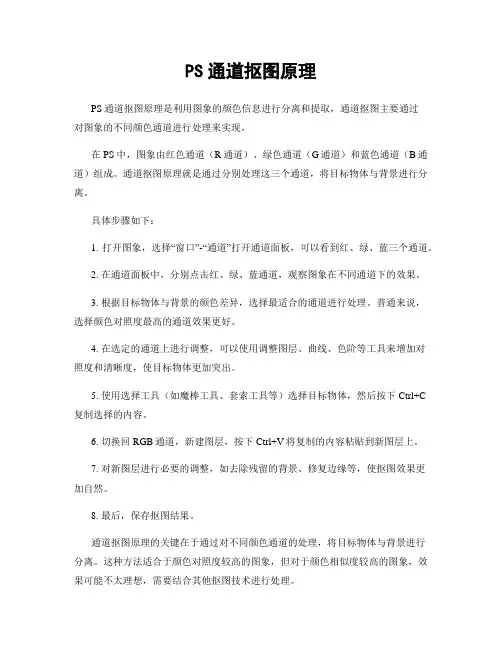
PS通道抠图原理
PS通道抠图原理是利用图象的颜色信息进行分离和提取,通道抠图主要通过
对图象的不同颜色通道进行处理来实现。
在PS中,图象由红色通道(R通道)、绿色通道(G通道)和蓝色通道(B通道)组成。
通道抠图原理就是通过分别处理这三个通道,将目标物体与背景进行分离。
具体步骤如下:
1. 打开图象,选择“窗口”-“通道”打开通道面板,可以看到红、绿、蓝三个通道。
2. 在通道面板中,分别点击红、绿、蓝通道,观察图象在不同通道下的效果。
3. 根据目标物体与背景的颜色差异,选择最适合的通道进行处理。
普通来说,
选择颜色对照度最高的通道效果更好。
4. 在选定的通道上进行调整,可以使用调整图层、曲线、色阶等工具来增加对
照度和清晰度,使目标物体更加突出。
5. 使用选择工具(如魔棒工具、套索工具等)选择目标物体,然后按下Ctrl+C
复制选择的内容。
6. 切换回RGB通道,新建图层,按下Ctrl+V将复制的内容粘贴到新图层上。
7. 对新图层进行必要的调整,如去除残留的背景、修复边缘等,使抠图效果更
加自然。
8. 最后,保存抠图结果。
通道抠图原理的关键在于通过对不同颜色通道的处理,将目标物体与背景进行
分离。
这种方法适合于颜色对照度较高的图象,但对于颜色相似度较高的图象,效果可能不太理想,需要结合其他抠图技术进行处理。
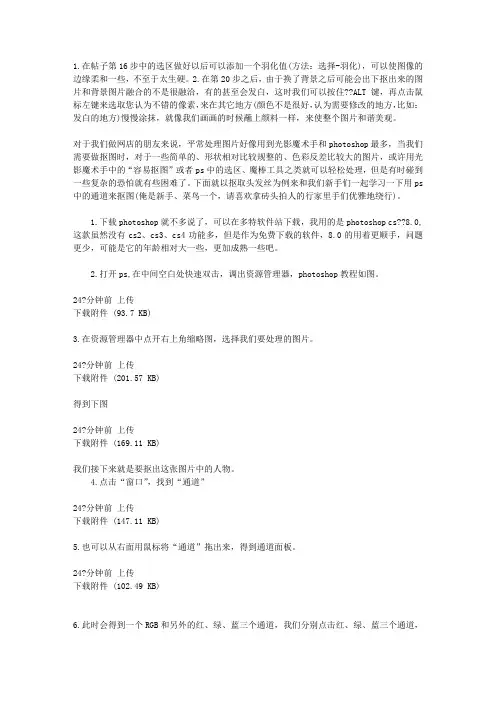
1.在帖子第16步中的选区做好以后可以添加一个羽化值(方法:选择-羽化),可以使图像的边缘柔和一些,不至于太生硬。
2.在第20步之后,由于换了背景之后可能会出下抠出来的图片和背景图片融合的不是很融洽,有的甚至会发白,这时我们可以按住??ALT键,再点击鼠标左键来选取您认为不错的像素,来在其它地方(颜色不是很好,认为需要修改的地方,比如:发白的地方)慢慢涂抹,就像我们画画的时候蘸上颜料一样,来使整个图片和谐美观。
对于我们做网店的朋友来说,平常处理图片好像用到光影魔术手和photoshop最多,当我们需要做抠图时,对于一些简单的、形状相对比较规整的、色彩反差比较大的图片,或许用光影魔术手中的“容易抠图”或者ps中的选区、魔棒工具之类就可以轻松处理,但是有时碰到一些复杂的恐怕就有些困难了。
下面就以抠取头发丝为例来和我们新手们一起学习一下用ps 中的通道来抠图(俺是新手、菜鸟一个,请喜欢拿砖头拍人的行家里手们优雅地绕行)。
1.下载photoshop就不多说了,可以在多特软件站下载,我用的是photoshop cs??8.0,这款虽然没有cs2、cs3、cs4功能多,但是作为免费下载的软件,8.0的用着更顺手,问题更少,可能是它的年龄相对大一些,更加成熟一些吧。
2.打开ps,在中间空白处快速双击,调出资源管理器,photoshop教程如图。
24?分钟前上传下载附件 (93.7 KB)3.在资源管理器中点开右上角缩略图,选择我们要处理的图片。
24?分钟前上传下载附件 (201.57 KB)得到下图24?分钟前上传下载附件 (169.11 KB)我们接下来就是要抠出这张图片中的人物。
4.点击“窗口”,找到“通道”24?分钟前上传下载附件 (147.11 KB)5.也可以从右面用鼠标将“通道”拖出来,得到通道面板。
24?分钟前上传下载附件 (102.49 KB)6.此时会得到一个RGB和另外的红、绿、蓝三个通道,我们分别点击红、绿、蓝三个通道,看哪个通道能够使图片更加黑白分明而且人物头发相对清晰就选择哪个。
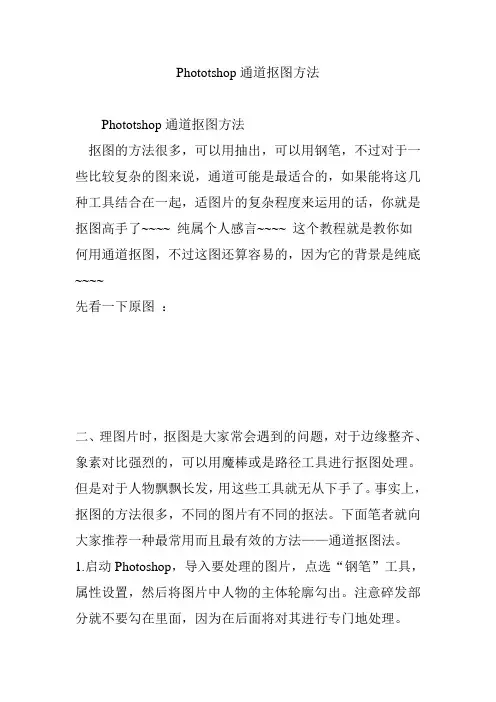
Phototshop通道抠图方法Phototshop通道抠图方法抠图的方法很多,可以用抽出,可以用钢笔,不过对于一些比较复杂的图来说,通道可能是最适合的,如果能将这几种工具结合在一起,适图片的复杂程度来运用的话,你就是抠图高手了~~~~ 纯属个人感言~~~~ 这个教程就是教你如何用通道抠图,不过这图还算容易的,因为它的背景是纯底~~~~先看一下原图:二、理图片时,抠图是大家常会遇到的问题,对于边缘整齐、象素对比强烈的,可以用魔棒或是路径工具进行抠图处理。
但是对于人物飘飘长发,用这些工具就无从下手了。
事实上,抠图的方法很多,不同的图片有不同的抠法。
下面笔者就向大家推荐一种最常用而且最有效的方法——通道抠图法。
1.启动Photoshop,导入要处理的图片,点选“钢笔”工具,属性设置,然后将图片中人物的主体轮廓勾出。
注意碎发部分就不要勾在里面,因为在后面将对其进行专门地处理。
帖子相关图片:三、小技巧:在用“钢笔”工具勾图片时,略向里一点,这样最后的成品才不会有杂边出现。
2.打开“路径”面板,这时你会发现路径面板中多了一个“工作路径”,单击“将路径作为选区载入”按钮,将封闭的路径转化为选区。
帖子相关图片:3.选择图层面板,点选“背景”层,点右键,单击“复制图层”命令,新建一个“背景副本”。
点选“背景副本”,单击“添加图层蒙版”按钮。
小提示:图层蒙版有易改动,不破坏原图层的优点。
帖子相关图片:4.选择通道面板,拖动“绿”通道至通道面板下的“新建”按钮,复制一个副本出来帖子相关图片:5.点选“绿副本”按快捷键Ctrl+L进行色阶调整,将左侧的黑色滑块向右拉动,将右侧的白色滑块向左拉动,这样减小中间调部分,加大暗调和高光,使头发和背景很好的分开帖子相关图片:6.按快捷键Ctrl+I将“绿副本”通道反相,点选“画笔”工具,属性设置,用黑色画笔将头发以外(也就是不需要选择的地方)涂黑,然后用白色画笔把头发里需要的地方涂白。
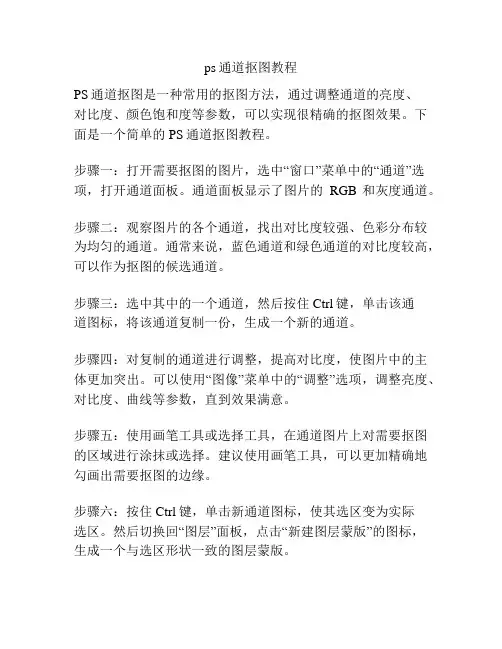
ps通道抠图教程PS通道抠图是一种常用的抠图方法,通过调整通道的亮度、对比度、颜色饱和度等参数,可以实现很精确的抠图效果。
下面是一个简单的PS通道抠图教程。
步骤一:打开需要抠图的图片,选中“窗口”菜单中的“通道”选项,打开通道面板。
通道面板显示了图片的RGB和灰度通道。
步骤二:观察图片的各个通道,找出对比度较强、色彩分布较为均匀的通道。
通常来说,蓝色通道和绿色通道的对比度较高,可以作为抠图的候选通道。
步骤三:选中其中的一个通道,然后按住Ctrl键,单击该通道图标,将该通道复制一份,生成一个新的通道。
步骤四:对复制的通道进行调整,提高对比度,使图片中的主体更加突出。
可以使用“图像”菜单中的“调整”选项,调整亮度、对比度、曲线等参数,直到效果满意。
步骤五:使用画笔工具或选择工具,在通道图片上对需要抠图的区域进行涂抹或选择。
建议使用画笔工具,可以更加精确地勾画出需要抠图的边缘。
步骤六:按住Ctrl键,单击新通道图标,使其选区变为实际选区。
然后切换回“图层”面板,点击“新建图层蒙版”的图标,生成一个与选区形状一致的图层蒙版。
步骤七:按住Ctrl键,单击新生成的图层蒙版,使其选区实际显示出来。
然后按住Ctrl+Shift键,单击原始图片的缩略图,生成一个选区。
步骤八:点击“编辑”菜单中的“填充”选项,选择填充方式为“前景色”,点击“确定”按钮,将选区内的内容填充为前景色,即抠图效果实现。
步骤九:对抠图结果进行微调。
可以使用“画笔工具”、“橡皮擦工具”等,对抠图边缘进行修整。
也可以使用“图像”菜单中的“调整”选项,对抠图的亮度、对比度、饱和度等进行调整。
步骤十:保存抠图结果。
可以将抠图结果另存为一个新的文件,以便后续使用或编辑。
以上就是一个简单的PS通道抠图教程。
通过调整通道的亮度、对比度、颜色饱和度等参数,可以实现很精确的抠图效果。
希望对您有所帮助!。
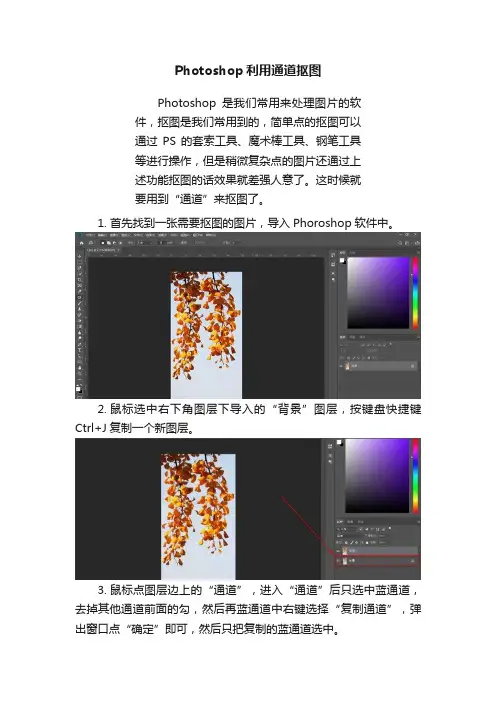
Photoshop利用通道抠图
Photoshop是我们常用来处理图片的软
件,抠图是我们常用到的,简单点的抠图可以
通过PS的套索工具、魔术棒工具、钢笔工具
等进行操作,但是稍微复杂点的图片还通过上
述功能抠图的话效果就差强人意了。
这时候就
要用到“通道”来抠图了。
1.首先找到一张需要抠图的图片,导入Phoroshop软件中。
2.鼠标选中右下角图层下导入的“背景”图层,按键盘快捷键Ctrl+J复制一个新图层。
3.鼠标点图层边上的“通道”,进入“通道”后只选中蓝通道,去掉其他通道前面的勾,然后再蓝通道中右键选择“复制通道”,弹出窗口点“确定”即可,然后只把复制的蓝通道选中。
4.
5.按快捷键“Ctrl+L”调出色阶调整窗口,根据图像把图像中最暗和最亮的部分做适当调整,使要扣的部分和背景部分看起来反差明显即可,然后点“确定”。
6.调整完色阶点“通道”下方的“O”图标,将通道载入选取,然后按快捷键Ctrl+Shift+i反选,再把通道下刚刚复制的蓝色通道取消勾选,勾选其他通道。
7.回到“图层”中按快捷键Ctrl+J复制选区为新图层,图像中主体就被完美的抠出来了,边缘非常干净,可以说抠的非常完美。

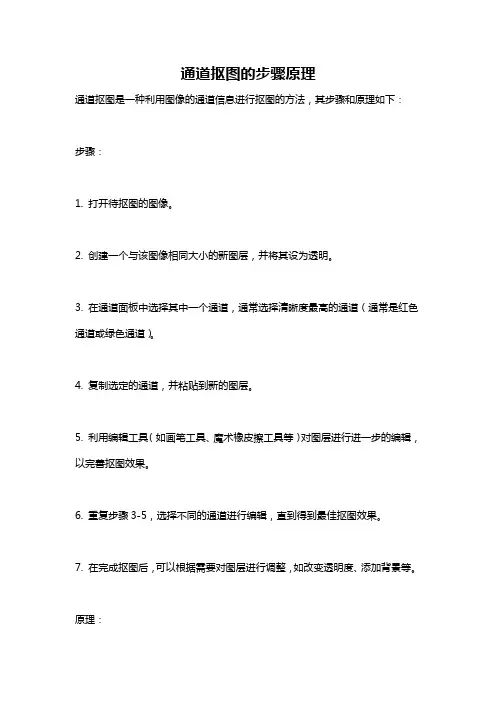
通道抠图的步骤原理
通道抠图是一种利用图像的通道信息进行抠图的方法,其步骤和原理如下:
步骤:
1. 打开待抠图的图像。
2. 创建一个与该图像相同大小的新图层,并将其设为透明。
3. 在通道面板中选择其中一个通道,通常选择清晰度最高的通道(通常是红色通道或绿色通道)。
4. 复制选定的通道,并粘贴到新的图层。
5. 利用编辑工具(如画笔工具、魔术橡皮擦工具等)对图层进行进一步的编辑,以完善抠图效果。
6. 重复步骤3-5,选择不同的通道进行编辑,直到得到最佳抠图效果。
7. 在完成抠图后,可以根据需要对图层进行调整,如改变透明度、添加背景等。
原理:
通道抠图的原理是基于图像的颜色信息。
图像通常由红、绿、蓝三个通道组成,每个通道都表示了图像中对应颜色通道的亮度信息。
在通道抠图中,选择一个通道作为主要参考,根据该通道中像素的亮度值来决定像素是否被保留或移除。
抠图的实质是将图像中要保留的部分与要删除的部分进行分离。
利用颜色信息可以使前景和背景在某个通道上产生明显的差异,从而通过处理选择或删除像素。
然后,通过通过编辑图层,可以进一步调整抠图的细节,以达到最佳效果。
通道抠图方法简单易行,并且相对于其他抠图方法,其结果通常具有较好的细节保留和边缘清晰度。
然而,通道抠图对图像本身质量要求较高,对图像中的纹理、明暗变化较大的地方,抠图结果可能会有一定的瑕疵。
因此,在实际应用中,通道抠图通常需要结合其他方法或工具进行进一步的处理,以达到更好的效果。
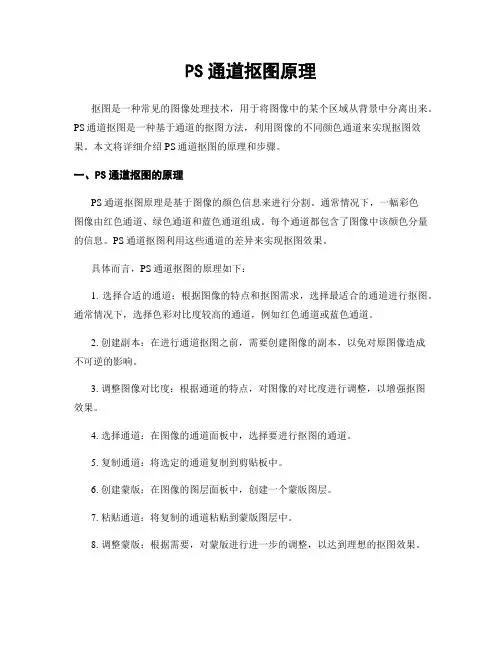
PS通道抠图原理抠图是一种常见的图像处理技术,用于将图像中的某个区域从背景中分离出来。
PS通道抠图是一种基于通道的抠图方法,利用图像的不同颜色通道来实现抠图效果。
本文将详细介绍PS通道抠图的原理和步骤。
一、PS通道抠图的原理PS通道抠图原理是基于图像的颜色信息来进行分割。
通常情况下,一幅彩色图像由红色通道、绿色通道和蓝色通道组成。
每个通道都包含了图像中该颜色分量的信息。
PS通道抠图利用这些通道的差异来实现抠图效果。
具体而言,PS通道抠图的原理如下:1. 选择合适的通道:根据图像的特点和抠图需求,选择最适合的通道进行抠图。
通常情况下,选择色彩对比度较高的通道,例如红色通道或蓝色通道。
2. 创建副本:在进行通道抠图之前,需要创建图像的副本,以免对原图像造成不可逆的影响。
3. 调整图像对比度:根据通道的特点,对图像的对比度进行调整,以增强抠图效果。
4. 选择通道:在图像的通道面板中,选择要进行抠图的通道。
5. 复制通道:将选定的通道复制到剪贴板中。
6. 创建蒙版:在图像的图层面板中,创建一个蒙版图层。
7. 粘贴通道:将复制的通道粘贴到蒙版图层中。
8. 调整蒙版:根据需要,对蒙版进行进一步的调整,以达到理想的抠图效果。
9. 完成抠图:根据抠图的需求,可以对抠出的图像进行进一步的处理,例如调整亮度、对比度、色彩等。
二、PS通道抠图的步骤下面将详细介绍PS通道抠图的具体步骤,以帮助您更好地理解和实践。
1. 打开图像:在Photoshop中打开待抠图的图像。
2. 创建副本:在图像的图层面板中,右键点击背景图层,选择“复制图层”创建一个副本图层。
3. 调整对比度:在图像的菜单栏中,选择“图像”->“调整”->“亮度/对比度”,调整图像的对比度,以增强抠图效果。
4. 选择通道:在图像的面板中,点击“窗口”->“通道”,打开通道面板。
根据图像的特点和抠图需求,选择最适合的通道。
5. 复制通道:在通道面板中,右键点击选定的通道,选择“复制通道”将其复制到剪贴板中。
ps通道抠图详细教程我们来一步一步地详细讲解如何使用PS通道抠图的方法。
首先,我们需要打开一张你想要抠图的图片。
在Photoshop软件中,点击“文件”菜单,选择“打开”命令,在弹出的对话框中找到并选中你的图片文件,然后点击“打开”按钮。
接着,我们需要在图层面板中创建一个新的图层。
点击窗口顶部的“窗口”菜单选择“图层”命令,以打开图层面板。
在图层面板底部的边栏中点击“创建新图层”按钮,以创建一个新的图层。
接下来,我们需要选择一个选择工具。
在工具栏中,找到并点击“套索工具”(Shortcut:L)或“快速选择工具”(Shortcut:W),它们都是较常用的选择工具。
使用选择工具,在图片上绘制一个选区,以选择你想要抠图的主体部分。
你可以点击并拖动工具在图片上进行绘制,确保选区尽可能的紧密地围绕主体。
一旦你绘制好了选区,点击“选择”菜单,选择“反选”命令,以反选选区。
然后,按下“Delete”或“Backspace”键删除选区外的部分。
接着,我们需要创建一个新的通道。
在图层面板底部的边栏中,点击“新建通道”按钮,以创建一个新的通道。
新建的通道将会出现在图层面板右侧的列表中。
现在,我们需要将选区填充为纯白色。
选择“填充工具”(Shortcut:G)或按下Shift+F5来打开“填充”对话框。
在对话框中,选择“白色”作为填充颜色,然后点击“确定”按钮。
接下来,我们需要将通道转换为选区。
按住Ctrl键并单击新建的通道,即可将通道转换为选区。
你会看到选区现在是基于通道创建的。
现在,切换回图层面板,选择原始图层。
点击“选择”菜单,选择“应用图像”命令,在弹出的对话框中选择之前创建的通道,并点击“确定”按钮。
最后一步,我们需要删除原始图层上的选区以得到抠图的效果。
按下“Delete”或“Backspace”键,删除选区内的部分,然后按下Ctrl+D取消选区。
现在,你已经成功地完成了使用PS通道抠图的过程。
你可以保存你的图片,或将其导出到其他的媒体。
不会抠图?快速精细抠图方法,PS通道调整边缘抠图的详细说明这里介绍一种快速抠图的方法,快速完成,不需要一点点抠细节。
其实抠图原理大都差不多,抠图用到的工具也无非那么几种,通道、色彩范围、套索工具、魔术棒、调整边缘等等。
这里主要用的是通道、色阶和调整边缘。
我们先看一下抠好的图。
现在我们来说明一下整体步骤:1.将照片拖入PS中2.选中通道栏,选择对比度最为明显的蓝通道。
右键复制得到蓝通道副本,并选中它。
这个时候你看到的已经是黑白分明的情况,但其实这个时候如果直接点击选择用蒙版,那么树木边缘的很多部分会是半透明的。
点击选中的是白色部分,纯白地方会完整扣除,灰色部分根据灰度显示不同的透明状态,而黑色部分是完全不选中的。
当然最后要反相一下,以扣除我们需要的部分。
3.根据上面说的,我们要尽可能完整的抠出。
就需要增加一下黑白对比,这个时候我们可以用色阶调整实现,点击调整>色阶。
将三滑块靠拢,调整至如下图,树木纯黑色部分较为完整。
接着可以用框选工具和套索工具选中需要的部分,用黑色画笔全部涂抹上。
4.然后选中即可。
只需按住CTRL,左键点击蓝通道副本,即刻选中白色部分。
5.点击RGB,回到全通道状态。
回到图层栏,点击图层栏下标,建立图层蒙版。
这个时候得到是天空部分。
只需选中图层蒙版,按CTRL I反相,就可以得到需要的部分。
到这一步也算完成了。
6.当然这个时候放大看,可能边缘会有很多毛糙和缺失的地方。
那么可以在蒙版之前增加一步操作。
7.我们回到选中的这一步。
点击套索工具,在点击上方的调整边缘,选择调整半径工具,调节半径大小至合适。
涂抹树木边缘如下图。
然后在点击创建图层蒙版再反相,即可得到边缘比较平滑的状态。
我们可以放大看一下,边缘已经比较完整平滑了。
这样简单抠图的步骤就完成了,我们最后总结一下:1.选中对比度明显的通道,点击图像>调整>色阶,调整黑白对比。
2.用框选工具和套索工具选中大范围的保留部分。
PHOTOSHOP中通道抠图的操作方法在PHOTOSHOP中的抠图的方法有很多种,一般方法有选择工具(套索工具、矩形工具、椭圆工具、钢笔工具)、蒙版工具、通道工具这几种,另外的有滤镜抽出命令等方法。
这几种方法中比较难以掌握的就是利用通道抠图。
现将步骤整理如下:
1.打开图片,展开通道面板,依次选择红、绿、蓝三个通道,分别观察,选择三个通道中图像对比度最大的通道进行复制,并将其命名为“抠图”。
2.选择“图像”—“调整”—“色阶”命令,进一步调整图像,增大所选区域与剩余区域的对比度。
3.利用画笔工具将需要选择区域的白色色调部分涂黑,而将不需要部分涂成白色。
4.选择“图像”—“调整”—“反相”命令,然后按下CTRL键的同时用鼠标左键单击“抠图”图层。
5.由通道面板切换到图层面板,用鼠标左键单击原始图层,这样需要选择的区域就已经先中了。
注意:利用通道抠图的优势在于对头发、胡须等细微部位的选取。
前两步操作的目的在于使“要选择区域向黑色靠拢,非选择区域向白色靠拢,而要选择区域的细节部分不能丢失”。
在步骤3中关键在于综合利用各种工具选择好相关区域后再进行颜色涂抹。
1、打开原图素材,点通道面板,把红色通道复制一层。
得到红副本通道,用套索工具把人物主体部分选取出来,如下图。
2、适当把选区羽化后填充黑色,效果如下图。
3、按Ctrl + L 调整色阶,适当把背景调成白色。
4、选择加深工具,参数设置如下图,适当把头发部分涂暗一点,效果如下图。
5、选择减淡工具,参数设置如下图。
把背景部分有灰色的部分涂白,效果如下图。
6、背景部分都涂白后,按Ctrl + I 反相,如果觉得对比不够的话,可以用曲线调亮,如下图。
7、回到图层面板,按Ctrl + Alt + 4调成选区,按Ctrl + J 把选区部分人物复制到新的图层。
8、隐藏背景,人物部分基本抠出效果。
9、最后换上其它部分,适当把人物调整下颜色,完成最终效果。
最终效果图
1.启动Photoshop,导入要处理的图片,点选“钢笔”工具,属性设置,然后将图片中人物的主体轮廓勾出。
注意碎发部分就不要勾在里面,因为在后面将对其进行专门地处理。
小技巧:在用“钢笔”工具勾图片时,略向里一点,这样最后的成品才不会有杂边出现。
.打开“路径”面板,这时你会发现路径面板中多了一个“工作路径”,单击“将路径作为选区载入”按钮,将封闭的路径转化为选区。
3.选择图层面板,点选“背景”层,点右键,单击“复制图层”命令,新建一个“背景副本”。
点选“背景副本”,单击“添加图层蒙版”按钮。
小提示:图层蒙版有易改动,不破坏原图层的优点。
4.选择通道面板,拖动“绿”通道至通道面板下的“新建”按钮,复制一个副本出来。
5.点选“绿副本”按快捷键Ctrl+L进行色阶调整,将左侧的黑色滑块向右拉动,将右侧的白色滑块向左拉动,这样减小中间调部分,加大暗调和高光,使头发和背景很好的分开。
.按快捷键Ctrl+I将“绿副本”通道反相,点选“画笔”工具,属性设置,用黑色画笔将头发以外(也就是不需要选择的地方)涂黑,然后用白色画笔把头发里需要的地方涂白。
7.单击“通道”面板上的“将通道作为选区载入”按钮得到“绿副本”的选区。
8.回到“图层”面板,双击“背景图层”,将其变为普通“图层0”
9.单击“添加图层蒙版”按扭,为“图层0”添加图层蒙版。
这个漂亮MM就从这张图片里分离出来了。
任意给换一个背景图片,效果如下:。